Lunascape浏览器屏蔽弹窗的操作过程
时间:2022-10-26 13:15
今天讲解的是Lunascape浏览器屏蔽弹窗的操作过程,想学习Lunascape浏览器屏蔽弹窗的操作步骤的,就去下文看一看,了解了解,相信对大家一定会有所帮助的。
Lunascape浏览器屏蔽弹窗的操作过程
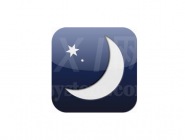
1、首先打开Lunascape浏览器,然后在其界面顶部的“菜单栏”中找到“窗口”;
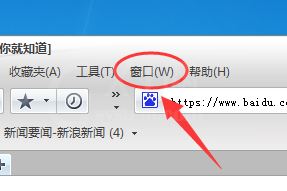
2、打开“窗口”后在弹出的选项中打开“阻止网页”—“阻止弹出窗口”,这样Lunascape浏览器的窗口拦截功能就开启了;
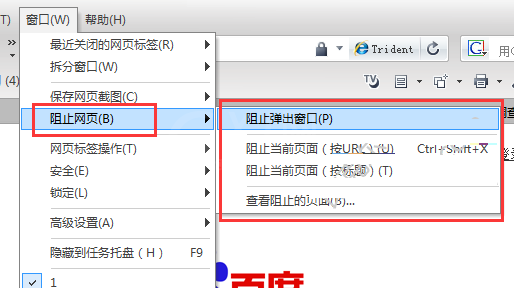
3、另外在这里我们还可以查看被阻止的网站;
4、如果你觉得该弹窗拦截功能不够强力,那么还可以在“窗口”中打开“高级设置”—“阻止所有弹出窗口”。
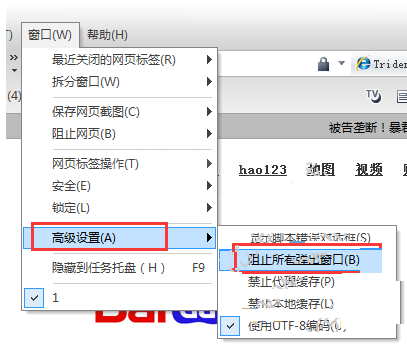
以上这里为各位分享了Lunascape浏览器屏蔽弹窗的操作过程。有需要的朋友赶快来看看本篇文章吧。



























